Quando si installa o si riceve il nuovo Microsoft Edge nel dispositivo Windows 10 dovrebbe sostituire Microsoft Edge legacy.
Tuttavia, esistono alcuni motivi per cui potresti vedere contemporaneamente i nuovi Microsoft Edge e Microsoft Edge legacy nel dispositivo Windows 10:
-
È possibile che sia stato installato il nuovo Microsoft Edge senza privilegi di amministratore.
-
Se il dispositivo è gestito dall'organizzazione, è possibile che l'organizzazione abbia intenzionalmente attivato l'esperienza affiancata di Microsoft Edge.
Contattare l'amministratore per altre informazioni sull'esperienza affiancata.
Leggi altre informazioni sulla differenza tra il nuovo Microsoft Edge e Microsoft Edge legacy.
È consigliabile mantenere sia il nuovo Microsoft Edge che Microsoft Edge legacy nel dispositivo?
Non ci sono problemi con l'installazione di entrambe le versioni di Microsoft Edge. Tuttavia, il supporto per l'app desktop legacy Microsoft Edge terminerà il 9 marzo 2021. Dopo tale data, Microsoft Edge legacy non riceverà gli aggiornamenti della sicurezza. È consigliabile eseguire l'aggiornamento completo al nuovo Microsoft Edge, a meno che l'utente o l'organizzazione non abbia una specifica necessità di continuare con Microsoft Edge legacy.
Come si esegue l'aggiornamento al nuovo Microsoft Edge?
-
Quando richiesto, si vuole consentire all'app di apportare modifiche al dispositivo?, selezionare Sì.
Se in precedenza è stato installato il nuovo Microsoft Edge senza l'amministratore di privilegi, non si perdono i Preferiti, le impostazioni o altri dati del browser quando si reinstalla con l'amministratore di privilegi.
Cosa fare se non si hanno privilegi di amministratore nel dispositivo?
Per eseguire l'aggiornamento completo al nuovo Microsoft Edge, è necessario avere effettuato l'accesso al dispositivo usando un account di amministratore. Se non si dispone di questo livello di accesso, contattare l'amministratore IT per richiedere l'accesso o avere un utente che completa l'aggiornamento che ha un account di amministratore nel dispositivo.
Problemi riscontrati di frequente con esperienza Edge Side-by-side
Il dispositivo continua a avviare Microsoft Edge legacy al posto del nuovo Microsoft Edge
A seconda delle impostazioni, il dispositivo potrebbe ancora avviare siti Web e visualizzare i risultati della ricerca usando Microsoft Edge legacy. Per modificare queste impostazioni:
-
Vai a inizio pagina Impostazioni di > > app > app predefinite.
-
In Web browserselezionare Microsoft Edge.
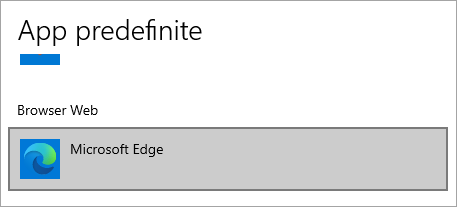
Nota: Sia la nuova eredità Microsoft Edge che Microsoft Edge legacy vengono visualizzate nell'elenco predefinito del browser come Microsoft Edge. Assicurarsi di selezionare la versione con l'icona nuovo Microsoft Edge .
Puoi anche impostare l'app predefinita per tipo di file e protocollo o per impostare le impostazioni predefinite per l'app specifica stessa. A questo scopo, seleziona una delle opzioni in Start Impostazioni di > > app > app predefinite e imposta le impostazioni predefinite desiderate.

I miei Preferiti, le impostazioni e altri dati del browser sul nuovo Microsoft Edge non vengono sincronizzati dall'legacy Microsoft Edge
Il nuovo Microsoft Edge sincronizza automaticamente i dati del browser dall'eredità Microsoft Edge durante l'installazione. Tuttavia, i dati del browser aggiunti in Microsoft Edge legacy dopo l'installazione del nuovo Microsoft Edge, inclusi i Preferiti e le password, non verranno sincronizzati automaticamente con il nuovo Microsoft Edge.
Per importare manualmente i dati del browser da Microsoft Edge Legacy:
-
Nel nuovo Microsoft Edge passa a Impostazioni e altro > impostazioni > profili.
-
Selezionare Importa dati del sopracciglio.
-
Selezionare l'elemento da importare e quindi fare clic su Importa.
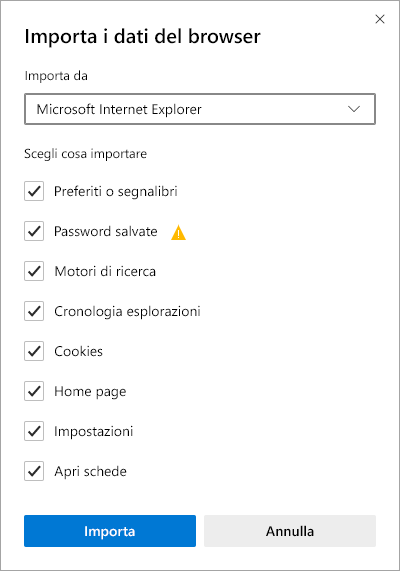
Ho usato per i browser affiancati, ma ora vedo solo il nuovo Microsoft Edge
Questo probabilmente significa che siamo stati in grado di aggiornare completamente il nuovo Microsoft Edge tramite Windows Update.










